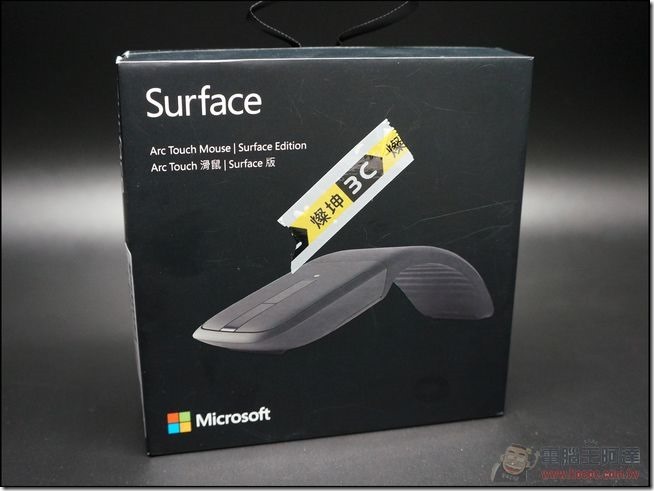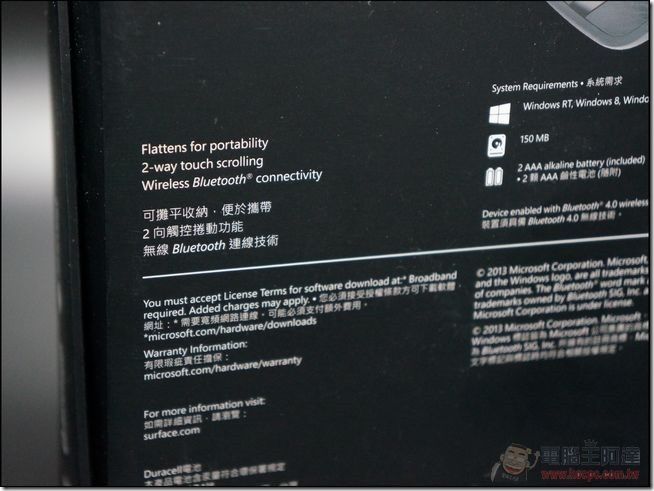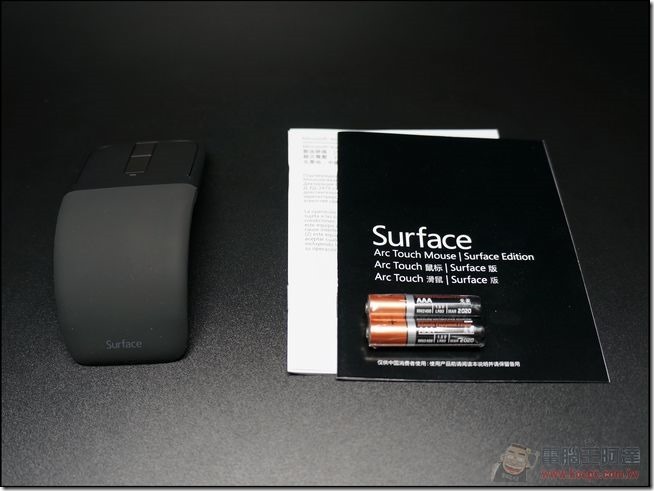Arc Touch-說到「滑鼠」相信幾乎每個人每天大都會使用到,但是在筆記型電腦的環境下,通常改用筆電上的觸控板,但如果想要使用得更順手更有效率的話,有些人最後還是會選擇外接無線滑鼠,所以選擇一個好用的無線滑鼠相當重要。之前阿達在微軟 Surface 2 的發表會上,就看到其中選配的微軟【Arc Touch】滑鼠,由於他特殊的造型與方便收納的優點,讓我當時就有想入手的衝動。
最近在參加了微軟 Surface Pro 3體驗會現場又看到 Arc Touch 的芳蹤後,終於讓我打定決心入手,由於粉絲頁裏面許多網友都對它相當感興趣,所以在這為大家分享一下這款由微軟推出的 Arc Touch Mouse 簡單的開箱使用心得。
為什麼會想要入手 Arc Touch 這支滑鼠呢?主要是因為我現在使用的無線滑鼠,使用的是傳統透過 2.4GHz 無線頻率傳輸的接頭與電腦連線,這種介面的無線滑鼠優點是「隨插即用」,沒有任何使用與設定障礙,但缺點則是佔用一個 USB 連接埠,這在擴充 I/O 連接埠本來就很少的筆電上無疑是雪上加霜。尤其我的外出筆電不是 MacBook Air 就是 ASUS T100 這類 I/O 特少的裝置,常常因為接頭不夠需要拔來拔去相當困擾,所以在很久以前我就想入手藍牙界面的滑鼠,因為現在幾乎所有筆電都有藍牙界面:
而這款 Arc Touch Mouse 最早之前的版本也是走 2.4 GHz 的連線界面,由去年推出的 Surface 版開始有藍牙版本,在入手前我有搜尋過 PCHOME 與 ASAP 這幾間電商,不是售完、賣舊款就是直接沒賣,後來是在燦坤網站找到現貨(聽說有限定通路):
背面特寫,是我需要的藍牙版本:
開箱,在滑鼠底下壓著隨機電池:
裡面的配件很簡單,只有滑鼠、明書與隨機附贈的兩顆電池:
Arc Touch Mouse 特寫,造型蠻特殊的,就是一塊栱形的長條造型,前端就是滑鼠的左右鍵,中間是 Touch 觸控面板:
側面看更覺得它與眾不同,彎起的弧狀具備人體工學的設計,剛好給手腕部有良好的依託,使用久了也不會有不適感:
更特別的是只要由中間往下壓就能把 Arc Touch Mouse 整個板平:
在滑鼠的後半段是創新的矽膠包覆可折疊彎曲設計(至少我沒在其他產品上看過類似概念),末端寫著「Surface」代表 Arc Touch 是為了 Surface 系列平板電腦特別推出的週邊配件之一,不過只要是具備藍牙連線能力的電腦都可以配對使用罷了:
背面特寫,在上半段有藍牙配對鍵與電池安裝槽:
Arc Touch 使用的是兩顆四號電池,機身並沒有「開關」設計,而是將滑鼠彎曲拱起就是開啓電源,將滑鼠機身板平電源就會自動關閉:
Arc Touch 採用的是微軟專利的 BlueTrack 藍光感應技術,在靈敏度上與適用地點比傳統的光學或雷射感應滑鼠來的號,在地毯、花崗岩甚至玻璃錶面都能順暢的進行控制,BlueTrack藍光感應技術採用的是高角度成像光學技術來產生精準的平面定位效果:
在一般使用上,Arc Touch 與其他滑鼠並沒有差異,中間的 Touch 觸控面板整合了點擊〈Click〉、輕觸〈Tap〉、輕點〈Flick〉等等多種功能設計,不過我現在就只會當滾輪使用XD:
上下撥動跟滾輪上下滾動作用相同(同時也會發出滾動的音效),可上下滾動網頁與文件內容:
根據阿達測試不管是 Mac 或是 Windows 作業系統的筆電都可以透過藍牙連線輕鬆使用:
而 Arc Touch Mouse 最大優勢就是好收納,可看到壓平打直後的 Arc Touch 滑鼠與一般滑鼠的體積差異性:
放在背包裏面幾乎感受不到 Arc Touch 的存在,對於不喜歡帶大包包出門或包包空間有限的朋友來說相當方便:
我個人使用到現在的感覺只有「相見恨晚」呀!如果之前知道買這款滑鼠的話,工作效率應該會提高不少,而且也不必忍受少一個 USB 介面的不便,而且放包包裡面又不佔空間,相當理想。但講缺點的話就是比較貴,微軟的週邊產品本來就不便宜,加上 Arc Touch Mouse 又是一款比較特殊的產品,要價2190元可能會讓有些人下手前會有點遲疑(一般有線滑鼠一兩百就買的到),不過如果您是帶著筆電東奔西跑的專業人士,我個人倒是蠻推薦這款滑鼠的,買了不會後悔。
延伸閱讀: